
De kleur korreksje is in feroaring yn kleuren en skaden, saturaasje, helderheid en oare parameters fan 'e ôfbylding oangeande it kleurskomponent. Yn dit artikel sille wy prate oer dizze hanneling en jouwe in pear foarbylden.
Kleurkorreksje yn Photoshop
De kleur korreksje kin nedich wêze yn ferskate situaasjes. De wichtichste reden is dat it minsklik each net krekt itselde sjocht as de kamera. It ynstrumint registreart allinich dy kleuren en skaden dy't echt besteane. Technyske middels kinne net oanpast wurde ûnder de yntinsiteit fan ferljochting, oars as ús eagen. Dêrom sjogge faaks foto's altyd sa as wy wolle. In oare reden foar it hâlden fan kleurkorreksje wurdt útsprutsen fotografyske defekten, lykas peresvet, waas, net genôch (as heech) kontrastnivo, gebrek oan sêding fan kleuren.
Photoshop breed fertsjintwurdige ark foar kleuren korreksje-ôfbyldings. Se binne yn it menu "Ôfbylding - korreksje".
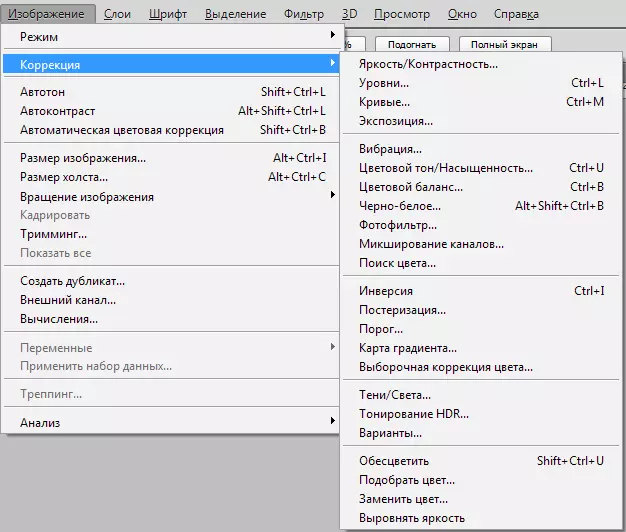
Meast brûkte brûkt Nivo's (neamd Key Combination Ctrl + L.), Krommen (Keys Ctrl + M.), Selektive kleur korreksje, Kleur Tone / Saturation (CTRL + U. ) en Shadows / ljochten.
De kleurkorreksje wurdt it bêste bestudearre op praktyske foarbylden.
Foarbyld 1: "Ferkearde" kleuren
De "unregelmjittigens" fan kleuren wurdt subjektyf bepaald, op basis fan it algemiene idee fan 'e foto, of fergelike mei echte samples. Stel dat jo sa'n kat hawwe:

De liuw sjocht der aardich út, kleuren op 'e fotosesoanfoto, mar tefolle reade skaden. It liket in bytsje onnatuerlik. Wy sille dit probleem korrigearje mei de help fan "kurven".
- Druk op de toetseboerdknop Ctrl + M. , gean dan nei read Kanaal en útwreidzje de kromme dy't sawat útwreidzje lykas werjûn yn 'e skermprint hjirûnder.
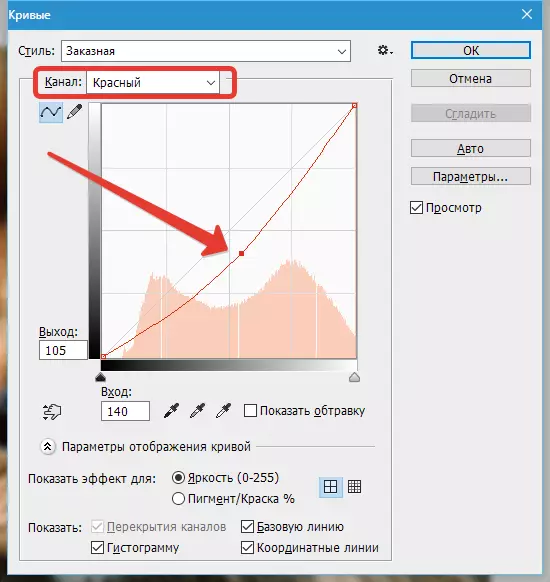
- Lykas jo kinne sjen, mislearre de snapshot-ferskynde siden yn 'e skaad.
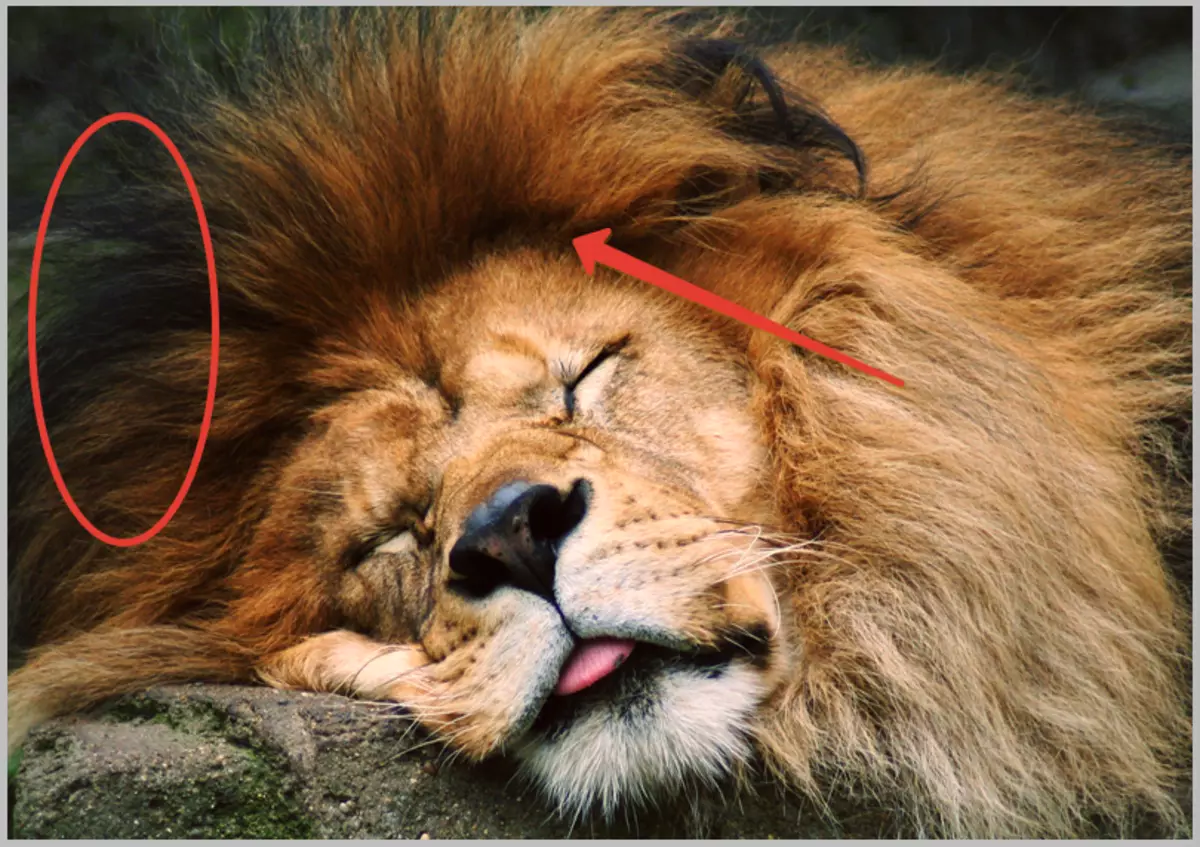
Net sluten Krommen , Gean nei it kanaal RgB. En in bytsje ferljochte in foto.
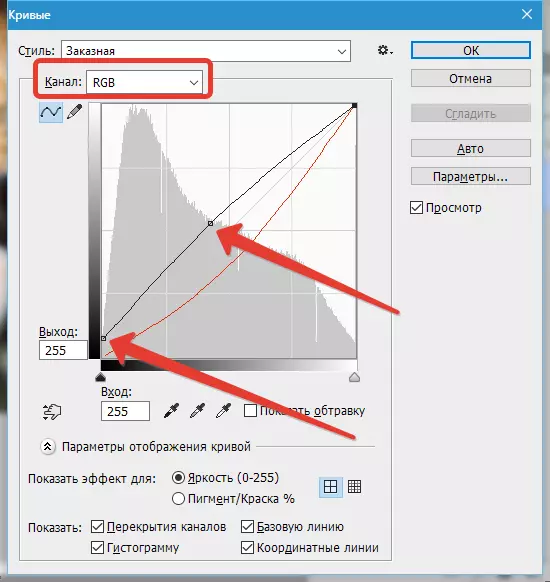
Resultaat:
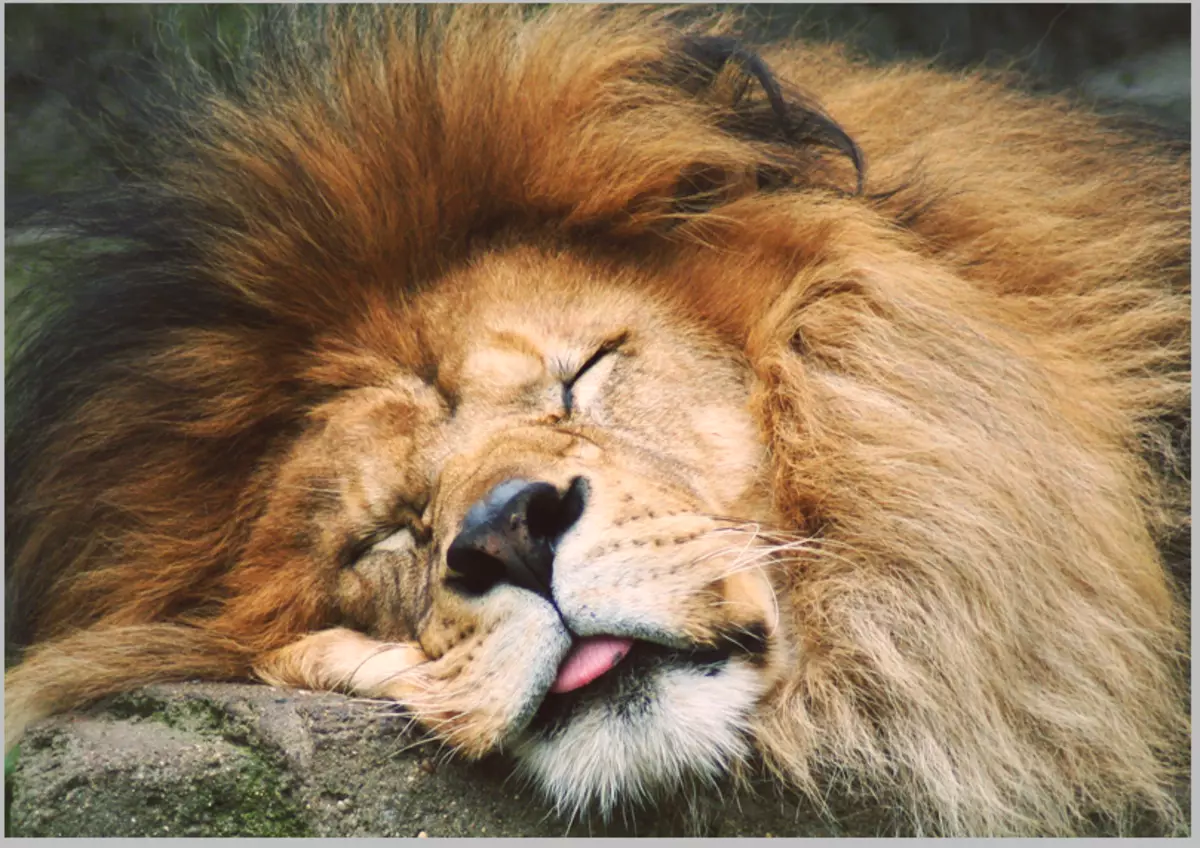
Dit foarbyld fertelt ús dat as ien of oare kleur oanwêzich is yn in ôfbylding dy't it onnatuerlik liket, is it nedich om foardiel te nimmen Curvoes Foar fotoreksje. Tagelyk kinne jo it reade (blau of griene) kleur net allinich ferwiderje, mar ek de winske skaad tafoegje.
Foarbyld 2: Damstick-kleuren en omleech kontrast
In oare foto fan 'e kat, wêrop wy dof-skaden sjogge, Haze, ferlege kontrast en, dêrom leech detail.

Litte wy besykje it mei te reparearjen Nivo's (Ctrl + L. ) En oare ark fan kleuren.
- Iepenje de paniel "Levels". Jo kinne it meitsje mei in Ctrl + L-toetsombinaasje of fia de "ôfbylding - korreksje" menu. Oan 'e rjochterkant en oan' e lofter yn it diagram sjogge wy lege gebieten (sûnder swarte spatten) dat jo wolle útslute om de Haze te ferwiderjen. Wy ferpleatse de sliders, lykas yn 'e skermprint.
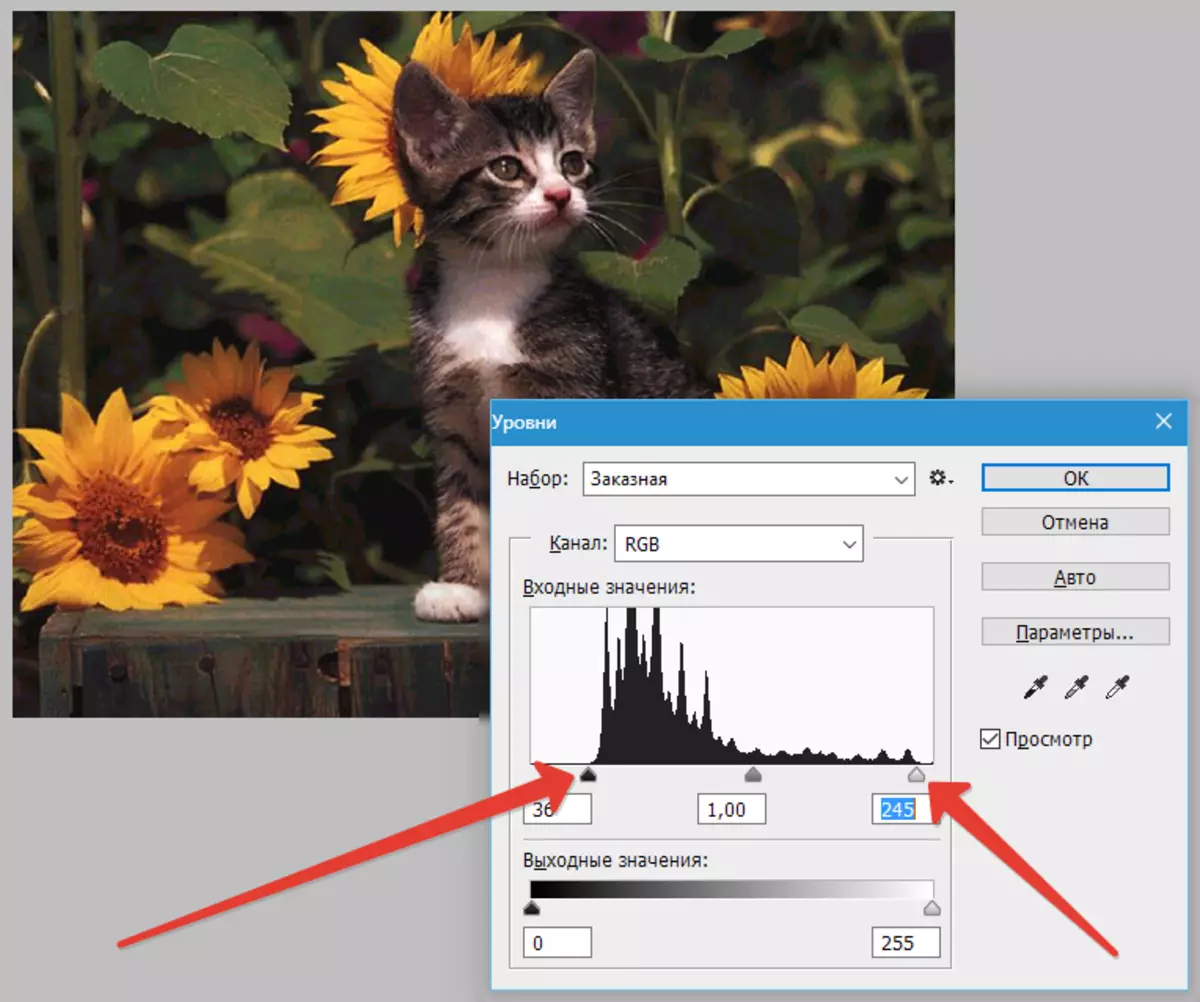
- De Haze waard ferwidere, mar de ôfbylding wie te tsjuster, en it kitten fuseare hast mei de eftergrûn. Litte wy it ferdúdlikje. Kies ark "Shadows / ljochten".
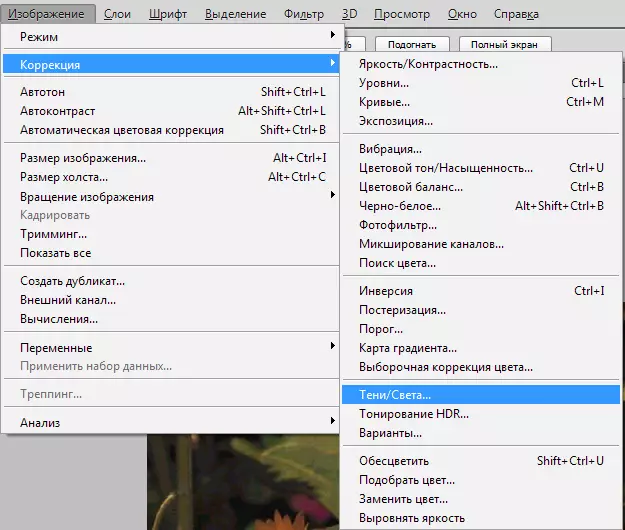
Ferbetterje de wearde foar skaden. Yn dit gefal is it 20 prosint.
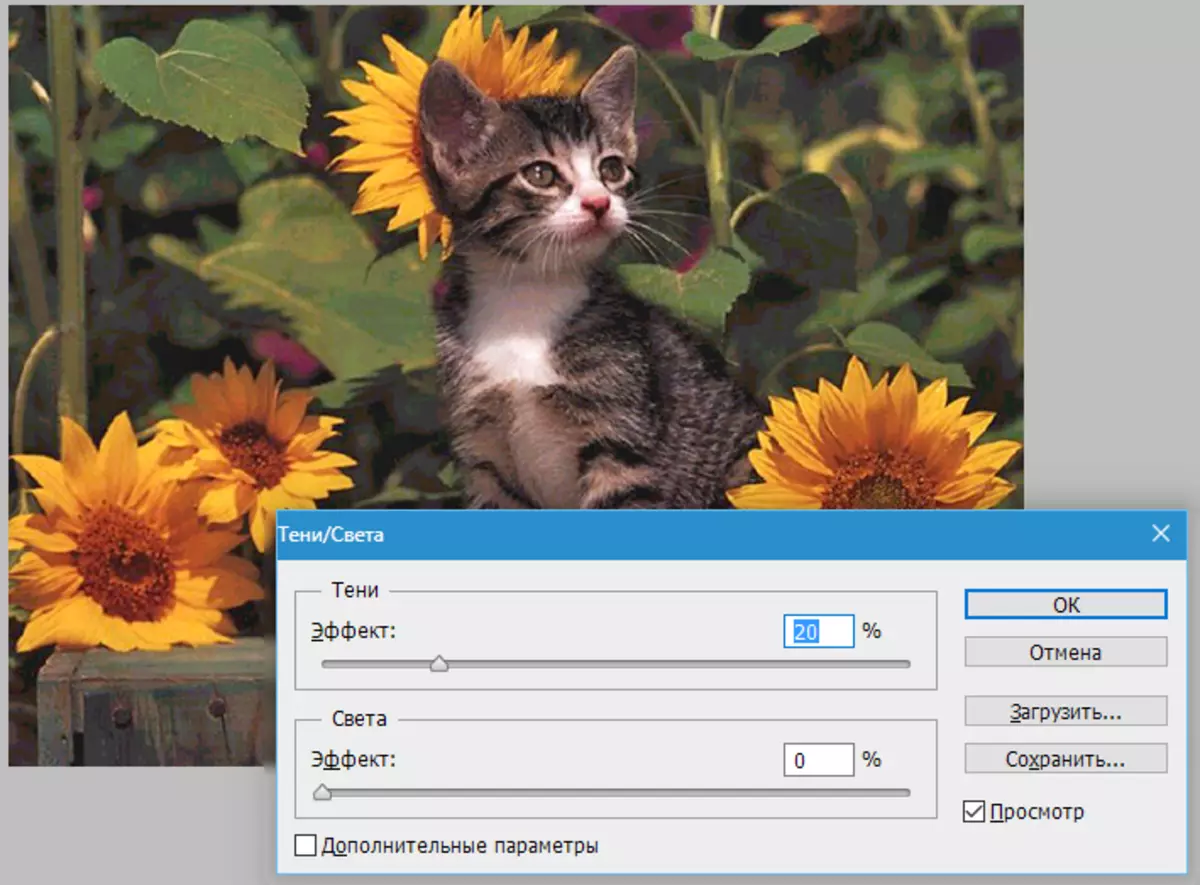
- Nochris in soad read, mar hoe't jo de sêding fan deselde kleur ferleegje, wite wy al. Wy ferwiderje in bytsje read, lykas yn it foarbyld mei LV.
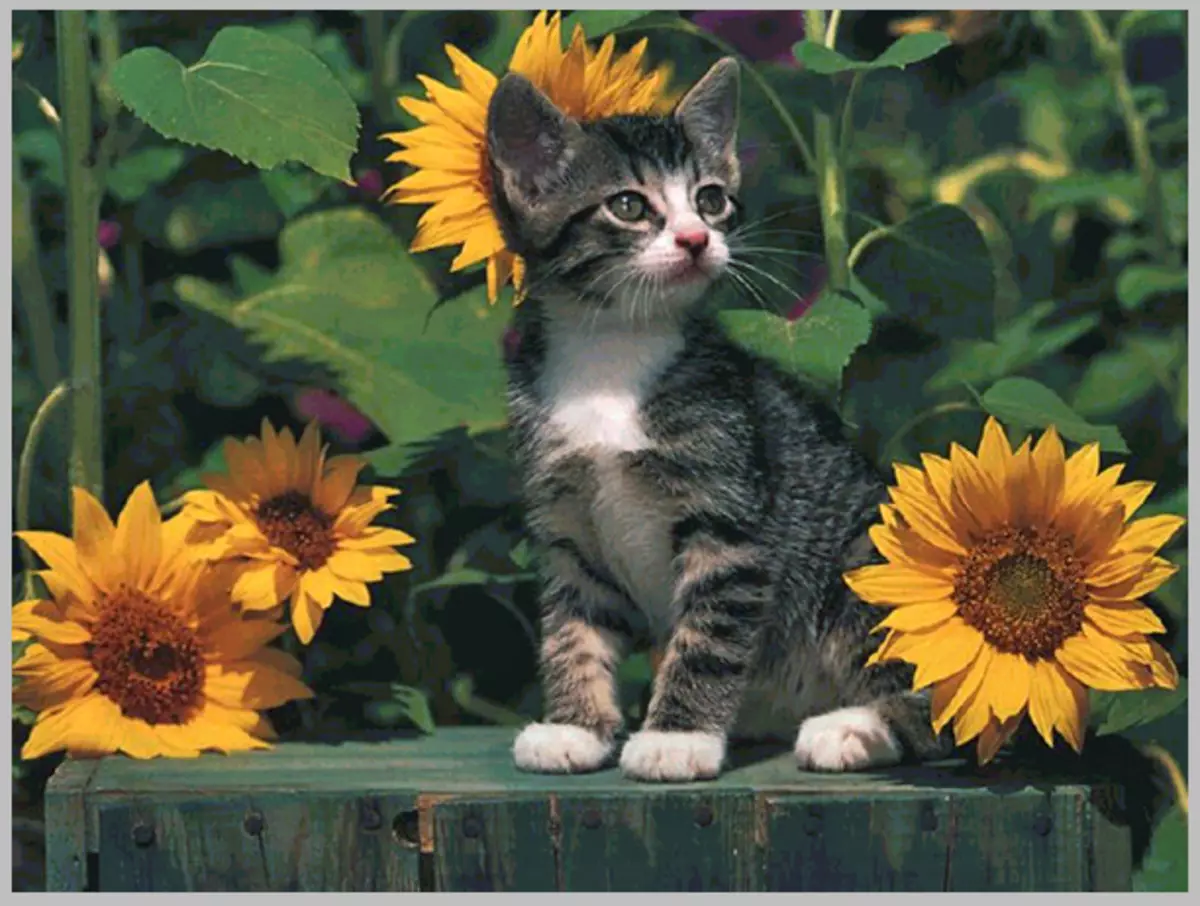
- Yn 't algemien is it wurk oan' e kleurkorreksje klear, mar net in foto smyt yn sa'n steat? Litte wy dúdlikens tafoegje. Meitsje in kopy fan 'e boarne laach ( Ctrl + J. ) en tapasse derop (eksimplaren) filter "Kleur kontrast".
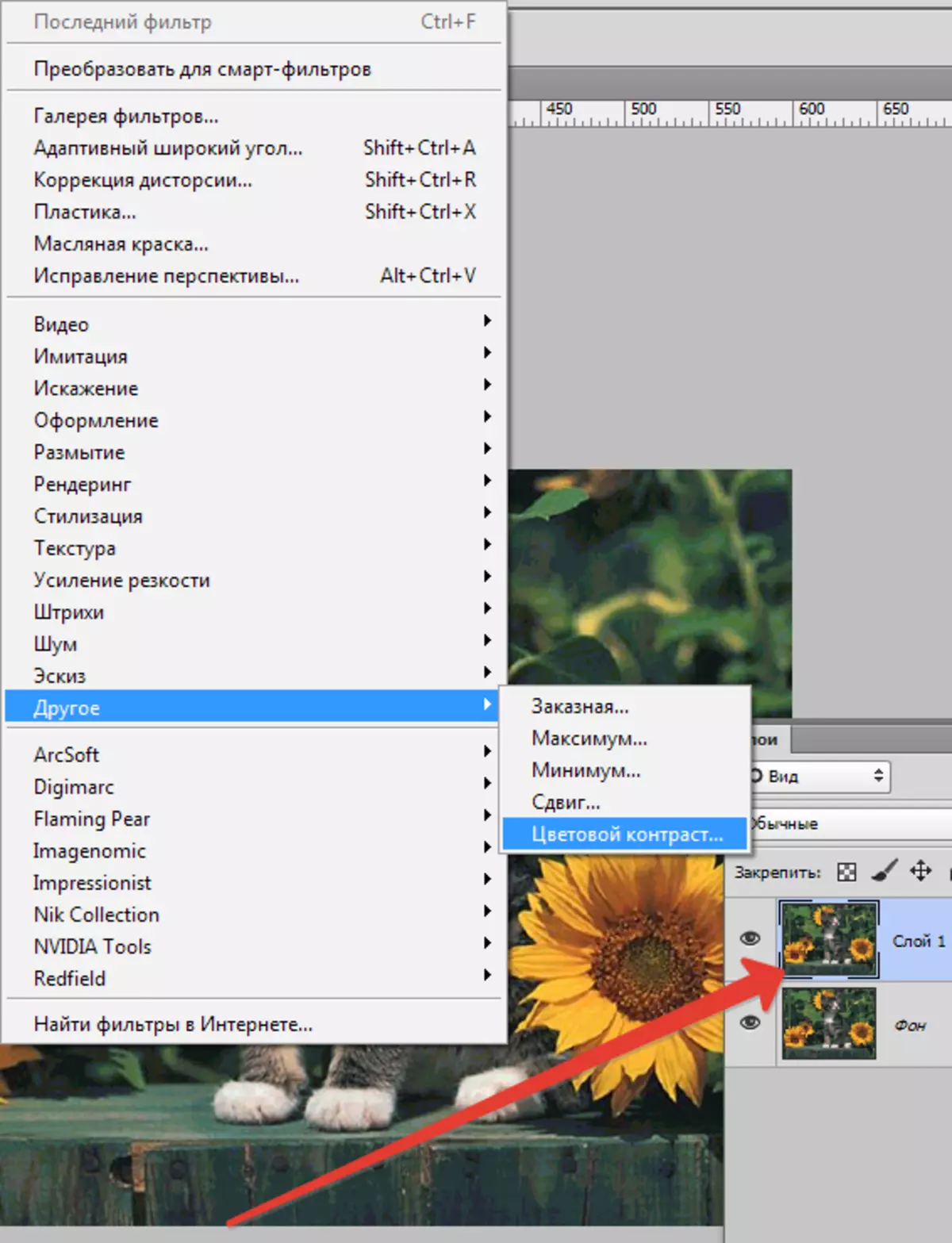
- It filter is konfigureare op sa'n manier dat allinich lytse details sichtber binne. It hinget lykwols ôf fan 'e grutte fan' e momintopname.
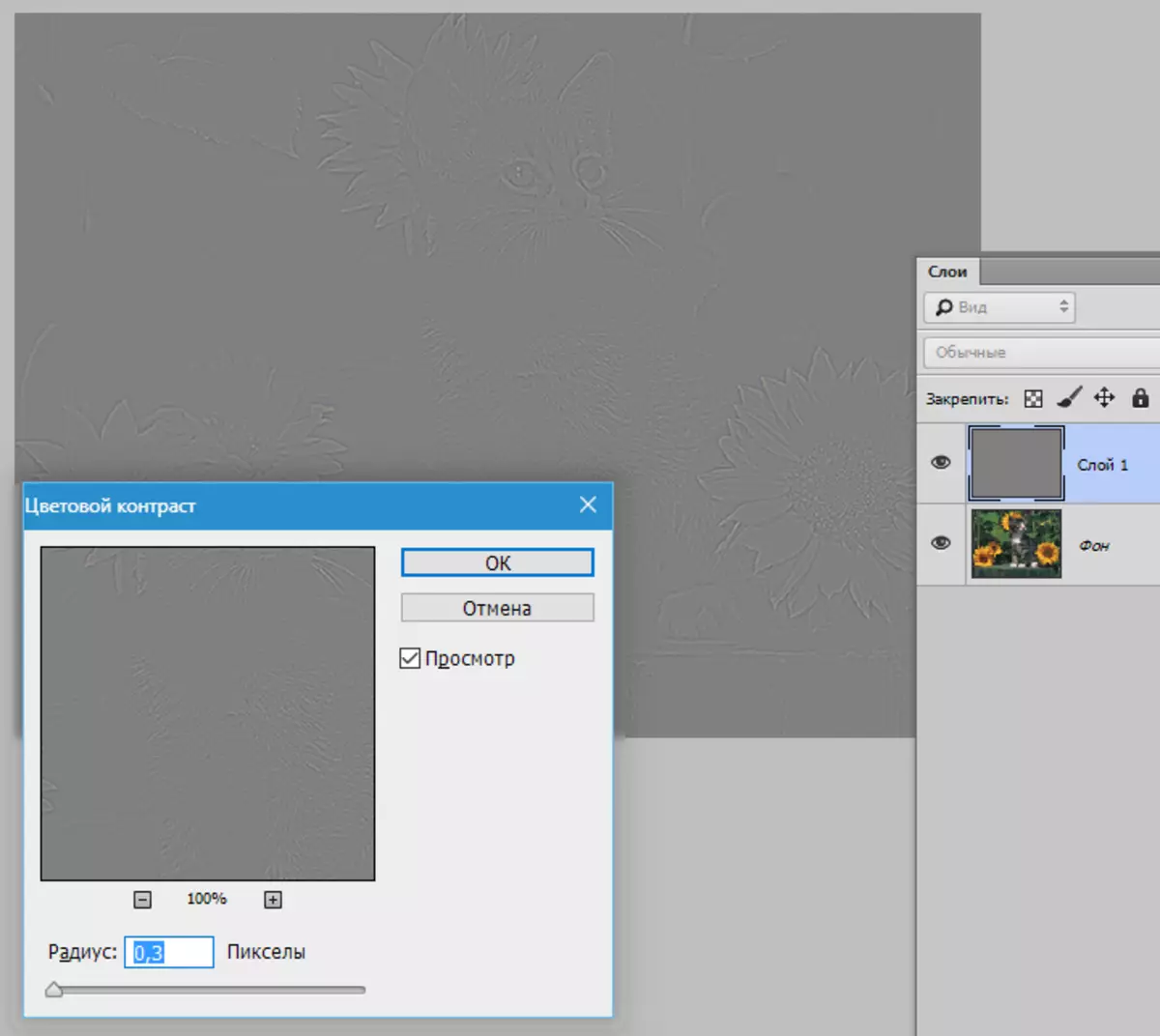
- Feroarje dan de overlay-modus foar de laach mei it filter oan "Overlaaping".
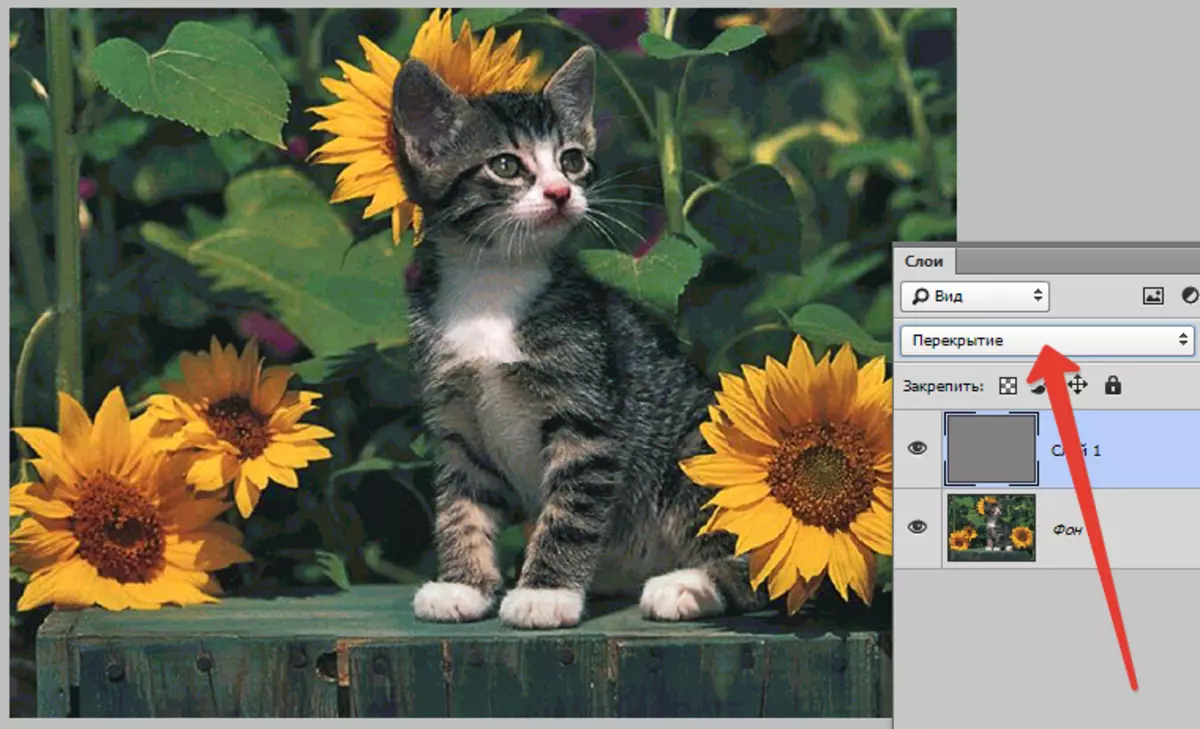
Dit kin wurde stoppe. Wy hoopje dat wy yn dizze les dat wy de betsjutting en de basisprinsipes koene oerbringe fan 'e kleurkorreksje fan shots yn Photoshop.
